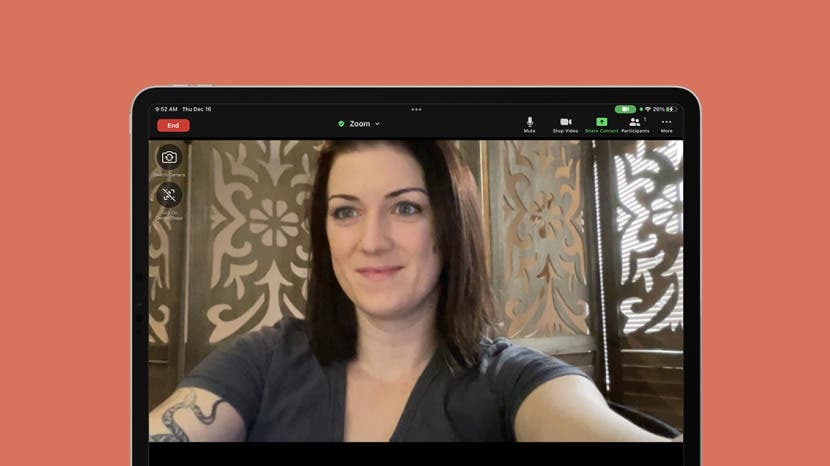
FaceTiming perheen tai ystävien kanssa ei tarkoita sitä, että olet jumissa samassa paikassa koko videopuhelun ajan. FaceTimen uuden Center Stage iPad -ominaisuuden avulla voit liikkua kokkaamassa, esitellä tanssiasi tai harjoitusliikkeitä tai käske ihmisiä astumaan kehykseen tai poistumaan siitä ja pysymään silti täydellisesti zoomattuina, keskitettyinä ja sisäänpäin keskittyä.
Hypätä:
- Mitä Center Stage tekee?
- Missä iPadeissa on keskitaso?
- Keskitason ottaminen käyttöön ja poistaminen käytöstä FaceTime-puhelun aikana
- Center Stagen käyttäminen zoomin kanssa iPadissa
Mitä Center Stage tekee?
Menemättä liian syvälle asioiden tekniseen puoleen, Center Stage toimii koneoppimisen ja kasvojentunnistuksen avulla ihmisten etsimiseen ja niihin keskittymiseen kameran ollessa päällä. Nämä työkalut mahdollistavat iPadin säätämisen handsfree-tilassa ja reaaliajassa, joten riippumatta siitä, missä olet suhteessa iPadisi, olet kehyksen keskellä. Tämä hauska FaceTime-työkalu voi lähentää, loitontaa ja panoroida seurataksesi liikkeitäsi (mikä on erityisen kätevää asioita, kuten ruoanlaitto samalla kun chattailet FaceTimessa) ja säädä kehystä mukautumaan, kun joku tulee sisään tai sieltä poistuu kehys.
Missä iPadeissa on keskitaso?
Jotta voit käyttää Center Stagea FaceTimessa, tarvitset yhden seuraavista Center Stage -yhteensopivista iPadeista. Tällä hetkellä iPadit, joissa on Center Stage -ominaisuudet, ovat:
- iPad Pro 12,9 tuumaa (5. sukupolvi)
- iPad Pro 11 tuumaa (3. sukupolvi)
- iPad (9. sukupolvi)
- iPad mini (6. sukupolvi)
Kaikissa näissä iPadeissa on tarvittava erittäin leveä, TrueDepth-etukamera, jota Center Stage tunnistaa ja seuraa sinua.
Kuinka ottaa keskustaso käyttöön FaceTime-puhelun aikana ja poistaa se käytöstä tarvittaessa
Center Stage on loistava ominaisuus, jonka avulla voit liikkua FaceTime-puheluiden aikana ilman, että sinun tarvitsee huolehtia iPadin säätämisestä, joten haluat todennäköisesti käyttää sitä useammin kuin et. Kun Center Stage on otettu käyttöön ensimmäisen kerran, se on oletuksena päällä aina, kun soitat FaceTime-puhelun. Joskus on kuitenkin aikoja, jolloin et ehkä halua käyttää Center Stagea. Jos esimerkiksi osallistut konferenssiin kotona, et halua puolisosi tai teini-ikäisen kävelevän näytön takana muuttavan sitä, mitä työtoverisi näkevät kehyksessä. Näytämme sinulle, kuinka voit ottaa Center Stagen käyttöön, kun tarvitset sitä, ja sammuttaa sen, kun et tarvitse sitä.
- Avaa FaceTime-puhelu pyyhkäisemällä alas oikeasta yläkulmasta Ohjauskeskus.
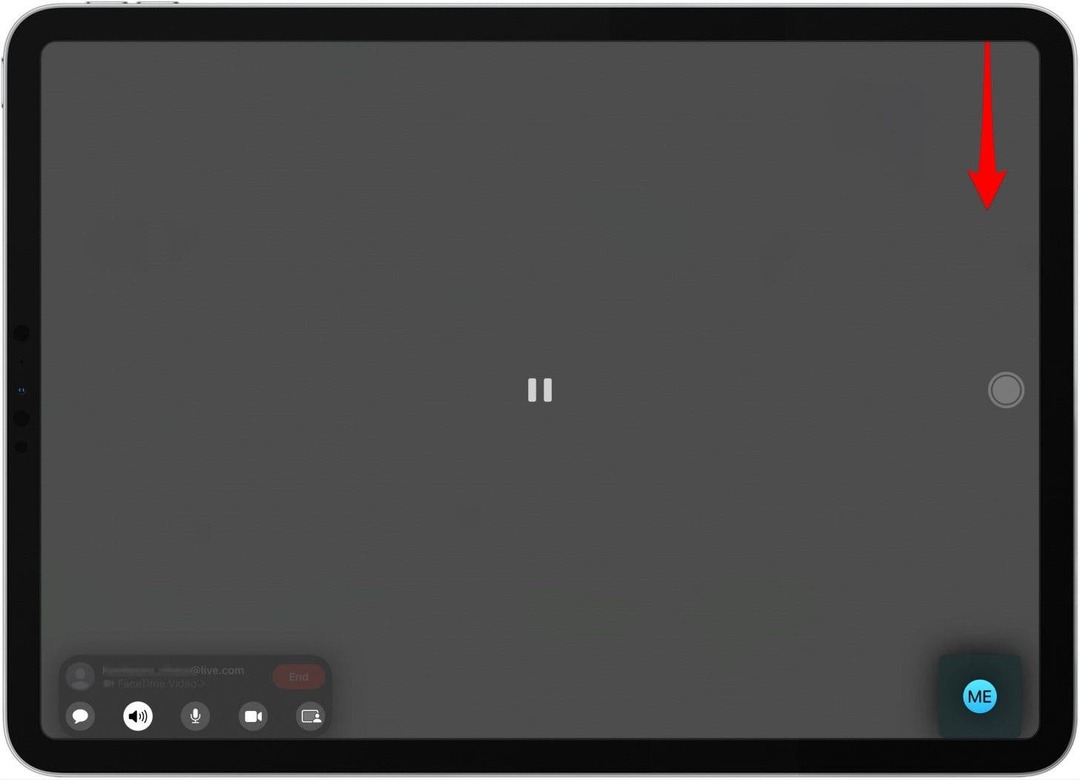
- Napauta Videotehosteet.
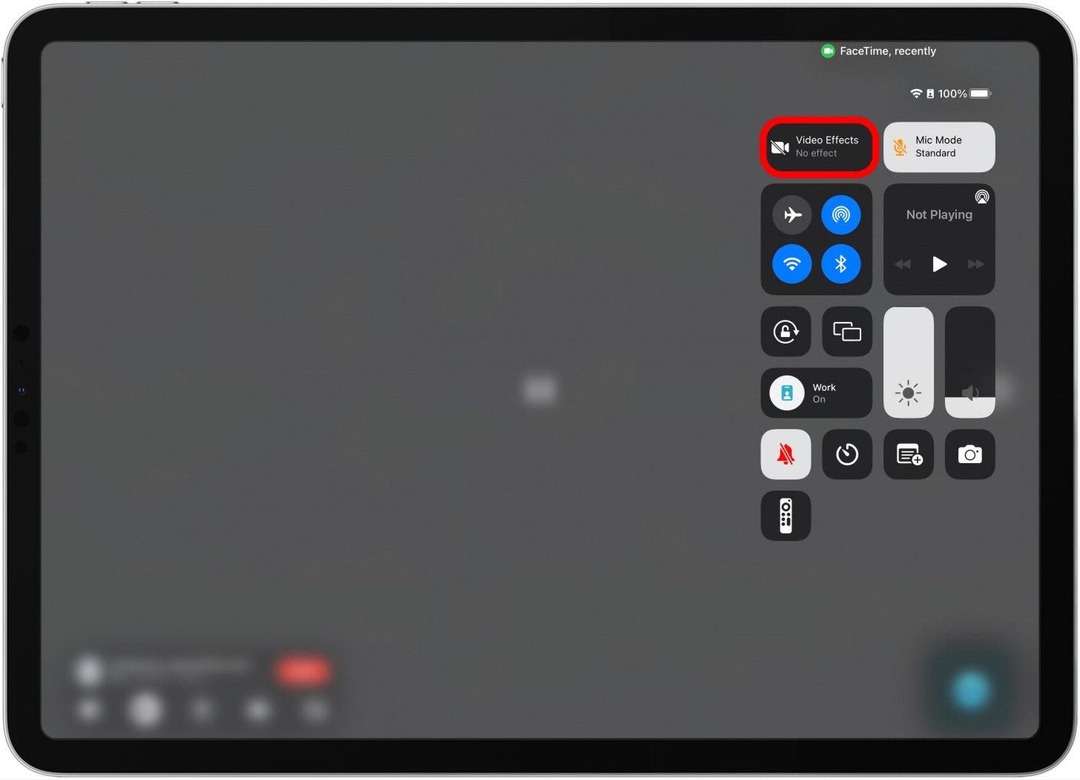
- Napauta Keskinäyttämö vaihtaaksesi, onko ominaisuus käytössä vai pois päältä. Sininen kuvake tarkoittaa, että Center Stage on käytössä.
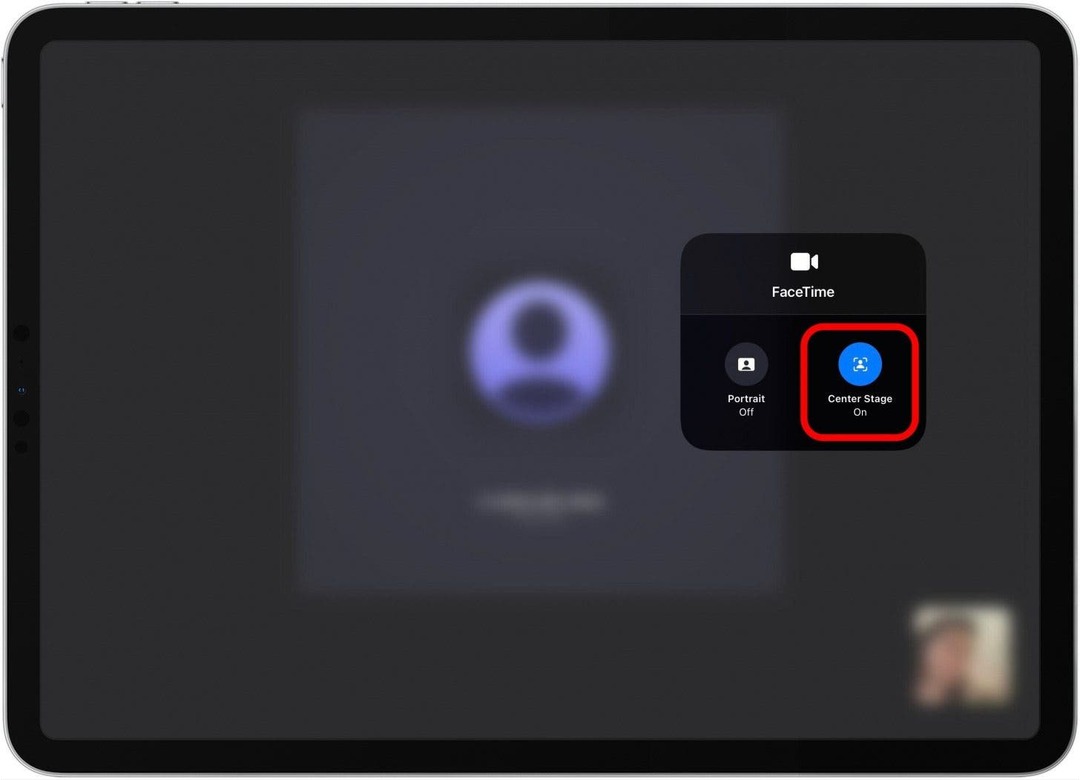
- Lisäksi, kun Center Stage on käytössä, Video Effects -painike on valkoinen ja sanoo "Center Stage".
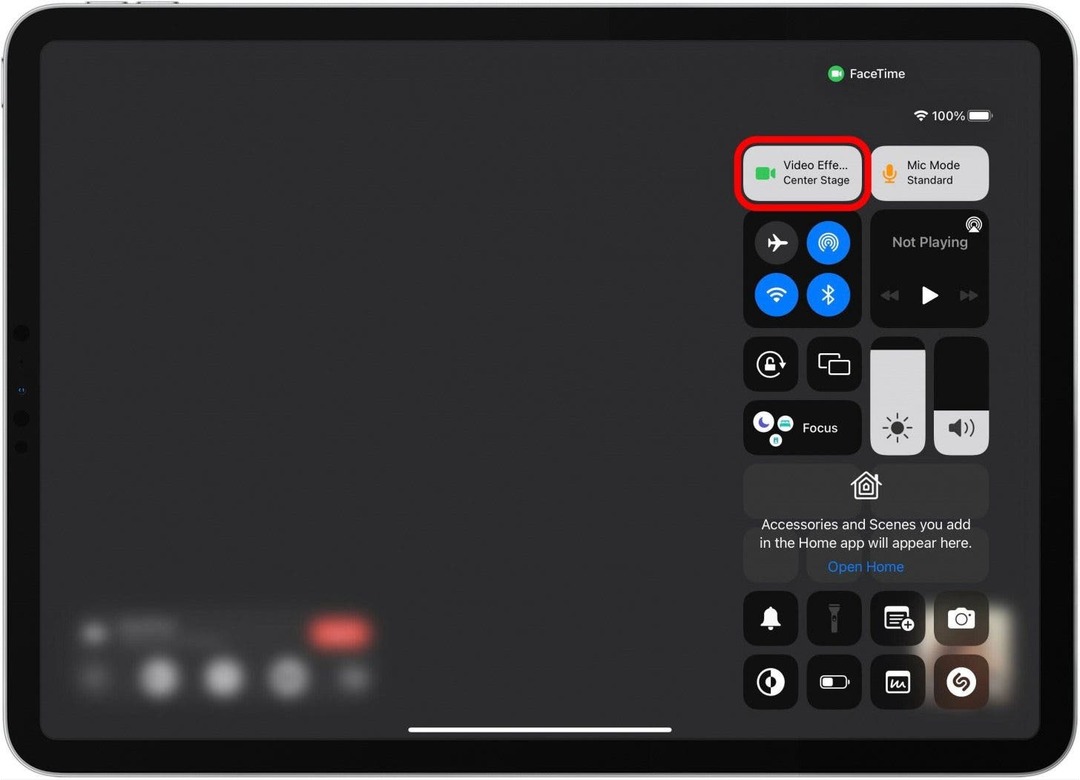
Center Stagen käyttäminen zoomin kanssa iPadissa
Zoom-kehittäjät lisäsivät äskettäin Center Stage -yhteensopivuuden iPadin Zoom-sovellukseen! Tämä tarkoittaa, että iPad-käyttäjät voivat nyt ottaa Center Stagen käyttöön Zoomissa Zoom-puhelun aikana. Näin käytät Center Stagea zoomin kanssa:
- Zoom-puhelun aikana napauta mitä tahansa näytön kohtaa tuodaksesi valikkokuvakkeet näkyviin.
- Ota Center Stage käyttöön zoomauksessa Kytke keskuslava päälle näytön vasemmalla puolella.

- Poistaaksesi keskitason käytöstä, Sammuta Center Stage näytön vasemmalla puolella.
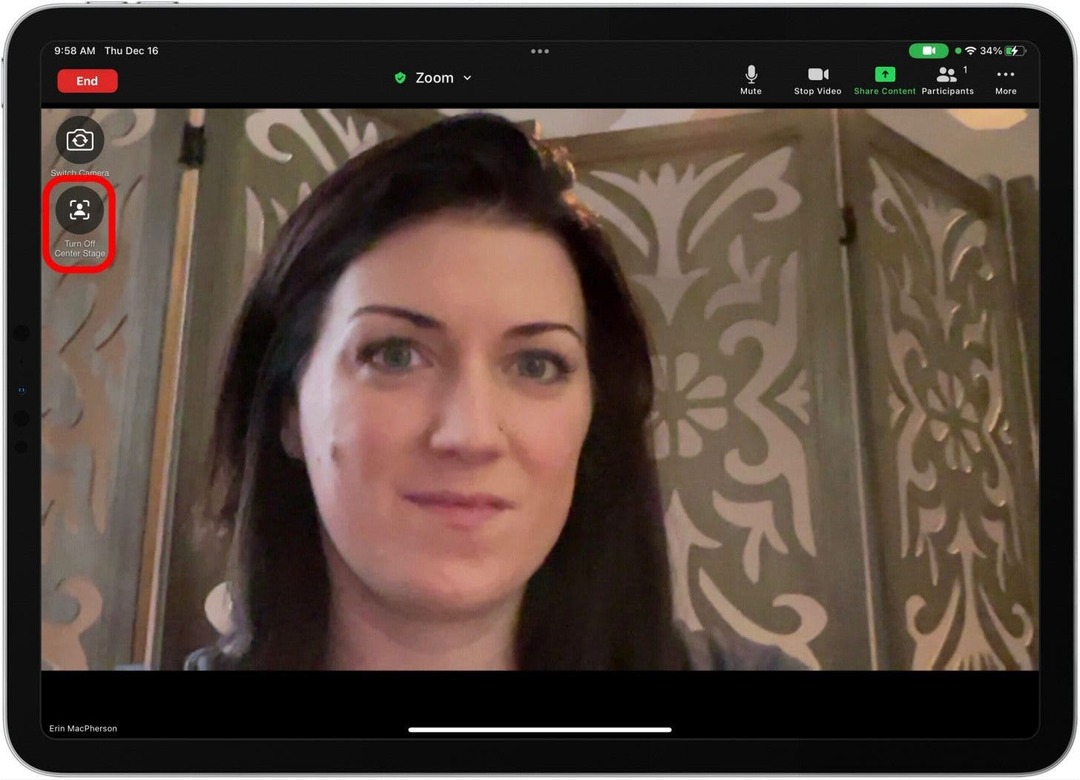
Ja siinä se! Nyt tiedät, kuinka iPadin Center Stagea käytetään Zoomissa ja FaceTimessa, joten sinun ei tarvitse huolehtia istumisesta täysin paikallaan pysyäksesi kuvassa videopuhelujen aikana.